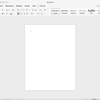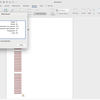4 Cara Mengatasi Munculnya Microsoft Word is Trying to Recover Your Information saat Membuka File
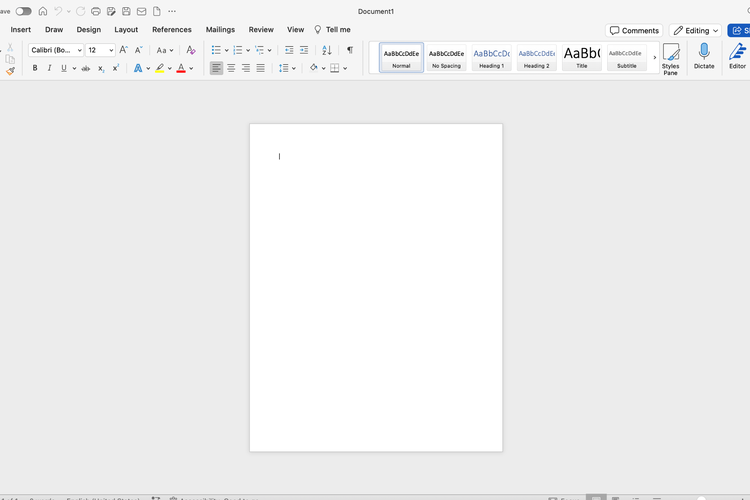
KOMPAS.com - Microsoft Word tak hanya berguna sebagai aplikasi pembuat dokumen, namun juga berfungsi untuk membuka berbaga file berbasis Word. Kendati demikian tak jarang saat membuka file di Microsoft Word, pengguna mengalami gangguan.
Salah satunya muncul pesan atau notifikasi yang tampil di Microsoft Word yaitu “Microsoft Word is Trying to Recover Your Information”. Pesan ini mengindikasikan kegagalan atau gangguan saat membuka dokumen yang disunting sebelumnya.
Selain itu notifikasi ini menunjukkan bahwa Microsoft Word sedang berusaha memulihkan data atau informasi dari dokumen yang mengalami masalah.
Ini biasanya terjadi ketika ada gangguan, seperti aplikasi yang tidak merespons, kegagalan sistem, atau kegagalan daya, saat dokumen sedang disunting atau ketika dokumen sebelumnya tidak disimpan dengan benar.
Lantas bagaimana cara mengatasi munculnya notifikasi “Microsoft Word is Trying to Recover Your Information? Selengkapnya berikut ini uraian cara mengatasinya yang bisa Anda coba.
Baca juga: Cara Buat Kop Surat dengan Logo di Microsoft Word, Mudah
Unduh file dokumen kembali
Terkadang file yang Anda unduh rusak, dan oleh karena itu, Anda bisa jadi tidak dapat membukanya di Microsoft Word. Hal ini bisa terjadi karena koneksi internet atau browser Anda terputus.
Maka dari itu jika Anda mendapat pesan kesalahan seperti ini saat membuka file yang sudah diunduh, Anda hanya perlu mengunduhnya lagi. Cobalah sumber lain jika file tersebut tersedia di tempat lain. Itu bisa membantu memperbaiki masalahnya.
Menonaktifkan fitur macros
Macros umumnya membantu aplikasi melakukan tugas tertentu dalam otomatisasi dan mode berulang. Namun, jika file yang diunduh berisi beberapa macros yang tidak sesuai dengan pengaturan keamanan Anda, Microsoft Word akan gagal membuka file tersebut atau membutuhkan waktu lama untuk membukanya di komputer.
Itu sebabnya Anda dapat menonaktifkan macros dan mengeceknya apakah ini memperbaiki masalah. Macros dalam Microsoft Word sendiri adalah serangkaian perintah atau tindakan yang direkam dan diperintahkan untuk dilakukan secara otomatis dalam dokumen Word. Begini cara menonaktifkannya:
- Buka dan klik “Options”
- Pilih “Trust Center” dan klik “Trust Center Settings”
- Switch ke tab “Macro Settings”
- Pilih “Disable all macros without notification option”
- Selanjutnya klik “OK"
Menonaktifkan Add-in aplikasi
Add-in adalah fitur tambahan dalam aplikasi yang membantu Anda melakukan lebih banyak hal dengan mudah. Namun, terkadang jika Anda memiliki terlalu banyak add-in yang tidak diperlukan, Anda mungkin mengalami masalah yang serupa. Oleh karena itu, Anda bisa menonaktifkan add-in yang tidak diperlukan. Begini caranya:
- Buka Microsoft Word Anda
- Klik “Options” dan buka Word Options Wizard
- Switch ke tab “Trust Center”
- Klik tombol “Trust Center Settings”
- Pilih tab “Add-ins”
- Pilih “Disable all Apploacation Add-ins” pada checkbox
- Selanjutnya klik “OK”
Perbaiki Microsoft Office
Terkadang masalah ini dapat timbul karena file yang rusak telah dimasukkan ke dalam instalasi Office oleh malware atau virus. Maka dari itu Anda perlu melakukan perbaikan pada instalasi Microsoft Office. Berikut langkah-langkahnya:
- Tekan tombol "Win+I" untuk membuka Pengaturan Windows
- Buka menu "Aplikasi" dan pilih "Aplikasi terinstal"
- Cari dan klik pada menu tiga titik di sebelah Microsoft 365
- Pilih opsi "Ubah"
- Pilih opsi "Perbaikan Cepat"
- Terakhir, klik tombol "Perbaiki" untuk memulai proses perbaikan
Demikian beberapa cara mengatasi munculnya notifikasi Microsoft Word is Trying to Recover Your Information saat membuka file. Semoga bermanfaat.
Baca juga: Kenapa Microsoft Word 365 Tidak Bisa Diketik? Begini Cara Mengatasinya
Dapatkan update berita teknologi dan gadget pilihan setiap hari. Mari bergabung di Kanal WhatsApp KompasTekno.
Caranya klik link https://whatsapp.com/channel/0029VaCVYKk89ine5YSjZh1a . Anda harus install aplikasi WhatsApp terlebih dulu di ponsel.
Simak breaking news dan berita pilihan kami langsung di ponselmu. Pilih saluran andalanmu akses berita Kompas.com WhatsApp Channel : https://www.whatsapp.com/channel/0029VaFPbedBPzjZrk13HO3D. Pastikan kamu sudah install aplikasi WhatsApp ya.
-
![]()
Cara Membuat Nomor Halaman Romawi di Microsoft Word buat Karya Ilmiah
-
![]()
Kenapa Microsoft Word 365 Tidak Bisa Diketik? Begini Cara Mengatasinya
-
![]()
Cara Melihat Jumlah Kata di Microsoft Word dan Google Docs
-
![]()
Cara Mengatur Format Tanggal di Microsoft Word
-
![]()
Cara Buat Kop Surat dengan Logo di Microsoft Word, Mudah